
Занятие № 5 Word
ЗАНЯТИЕ № 5
ИСПОЛЬЗОВАНИЕ ШАБЛОНОВ. ДОБАВЛЕНИЕ ФОРМУЛ
1. Цель работы
Автоматизация работы с документами при помощи шаблонов. Создание собственных шаблонов и использование шаблонов из библиотеки Word. Работа со стилями. Применение стилевого форматирования. Изменение стандартного и создание нового стиля. Создание и работа с шаблонами.
2. Шаблоны
Шаблоны — это файлы, которые содержат элементы форматирования, характерные для документов определенного типа. Шаблоны могут включать текст, рисунки, стили, форматирование, макросы, диаграммы, элементы автотекста, кнопки на панелях инструментов, команды меню и т. д. Другими словами шаблоны определяют основную структуру документа и содержат настройки документа.
Все документы, которые создаются в Word 2007, основаны на каком-либо шаблоне.
В Word 7 есть уже встроенные шаблоны, на основе которых вы можете создавать свои документы. Да и сама программа в момент открытия сразу открывает шаблон нового документа. И вы, не замечая того, уже работаете в документе, который создается на основе шаблона.
По умолчанию новый документ в Word 2007 создается на основе базового шаблона Normal.dotm, в котором текст вводится в стиле Обычный со следующими параметрами форматирования: шрифт - Calibri (Основной текст), размер шрифта - 11 пт., выравнивание символов - По левому краю, междустрочный интервал - множитель 1,15 ин., интервал После абзаца - 10 пт.
Если вы создаете обычный документ Word, то вы спокойно используете предложенный вам шаблон по умолчанию.
2.1 Создание документа на основе шаблона
Но можно создавать документы на основе других встроенных в программу Word шаблонов.
Для того, чтобы создать документ на основе встроенного шаблона надо:
Нажать на кнопку Office (в верхнем левом углу окна программы).
Выбрать команду Создать. Откроется окно Создание документа, разделено на несколько областей.
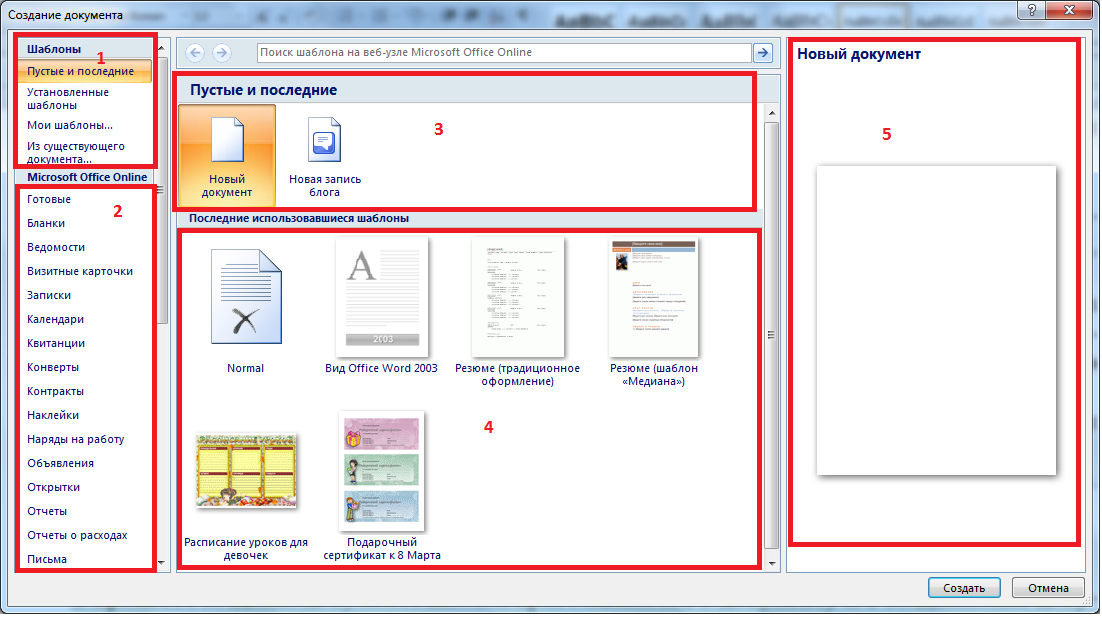
В области 1 – представлена группа команд для работы с встроенными шаблонами Word.
В области 2 – собраны шаблоны, которые можно загрузить из интернета (т.е. эта область работает только с включенным интернетом).
В области 3 – представлены базовые шаблоны (шаблон Новый документ и есть базовый шаблон Normal.dotm).
В области 4 – собраны недавно используемые шаблоны.
Область 5 – это область просмотра шаблона.
Выберите в области 1 команду Установленные шаблоны. Появится окно, в котором представлены все установленные шаблоны (шаблоны писем, факсов, резюме и т.д):
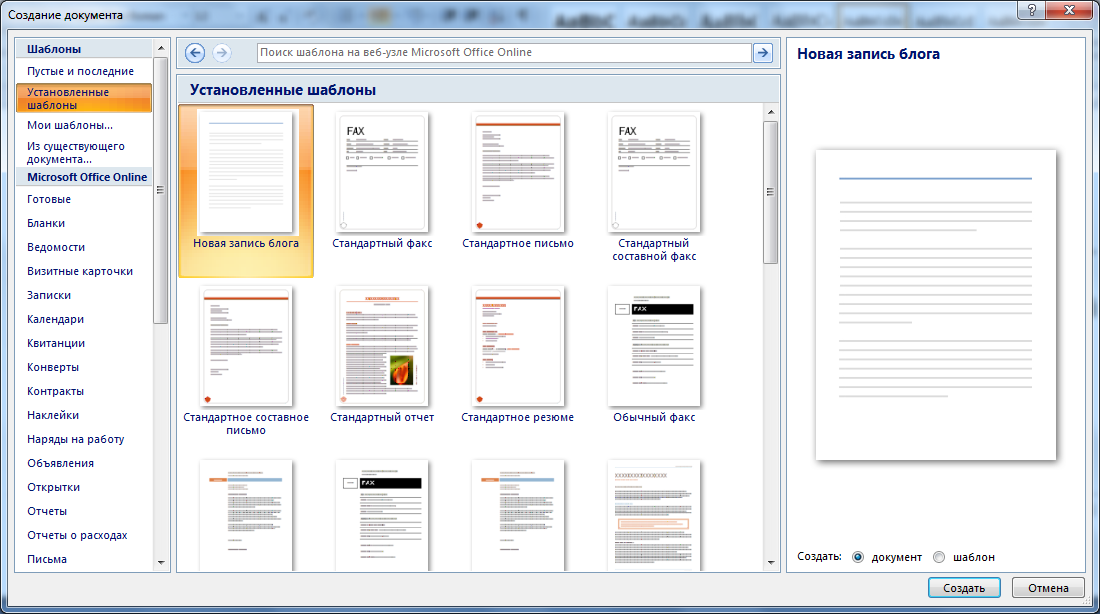
Выберите, например, шаблон Изысканное письмо и нажмите на кнопку Создать.
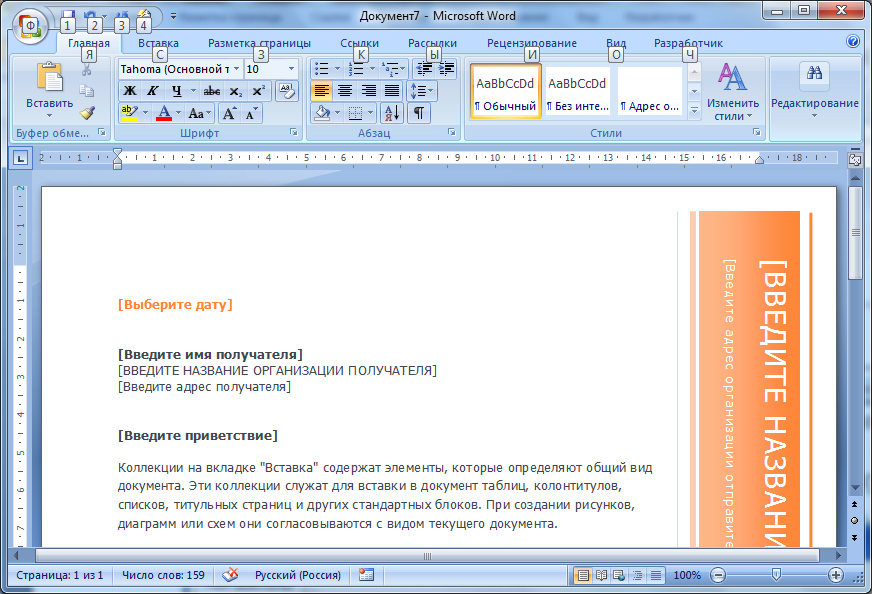
Как вы видите открылся документ, в котором уже размечены основные поля для ввода письма.
Для того, чтобы ввести текст своего письма, надо поставить курсор в область ввода и начать печатать текст. При этом текст получает, заданное в шаблоне форматирование (цвет, шрифт, размер шрифта и т.д).
Обратите внимание, как просто ввести дату (первая строчка шаблона). Установите курсор в область Выберите дату, появится выпадающий список. Нажмите на выпадающий список. Откроется календарь. Выберите нужную дату или нажмите на кнопку Сегодня.
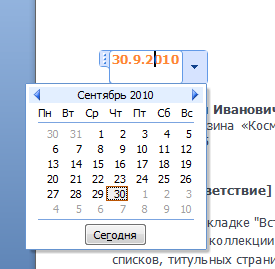
Напечатайте текст письма. Для этого поочередно устанавливайте курсор в область ввода текста (эта область окрашивается голубым цветом) и печатайте.
Если какая-то область вам не нужна, то установите на нее курсор и нажмите клавишу Delete.
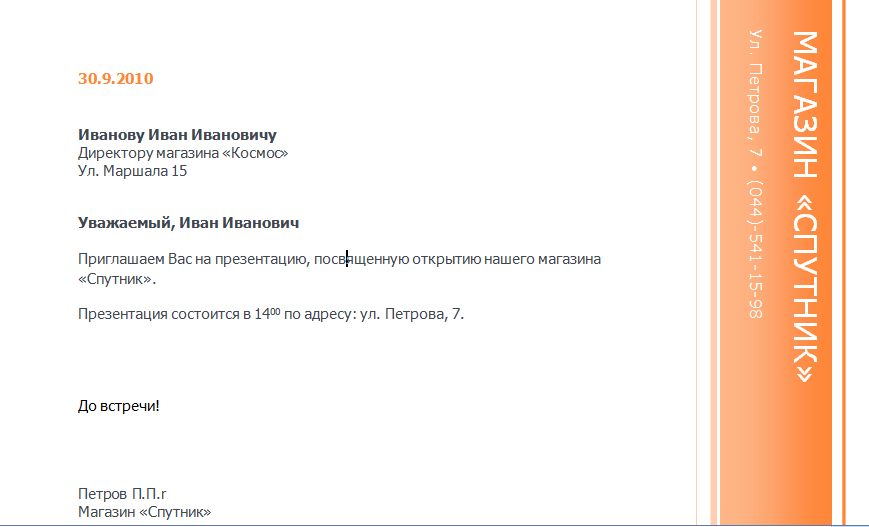
Теперь готовый документ можно сохранить, как обычный документ. Нажмите на кнопку Office и выберите команду Сохранить.
Покажите результат преподавателю.
2.2 Создание пользовательского шаблона
Пользовательские шаблоны – это шаблоны созданные пользователями. Пользовательские шаблоны можно сохранить в любой папке компьютера, но рекомендуется их сохранять в специальной папке Шаблоны (эта папка создается в момент установки программ Microsoft Office)
При создании пользовательских шаблонов они сохраняются в формате .dotx.
Для создания пользовательского шаблона надо:
Нажмите на кнопку Office и выберите команду Создать.
В отрывшемся окне выберите команду Мои шаблоны..
Появится окно Создать. В нижнем правом углу установите переключатель в положение шаблон и нажмите кнопку ОК.
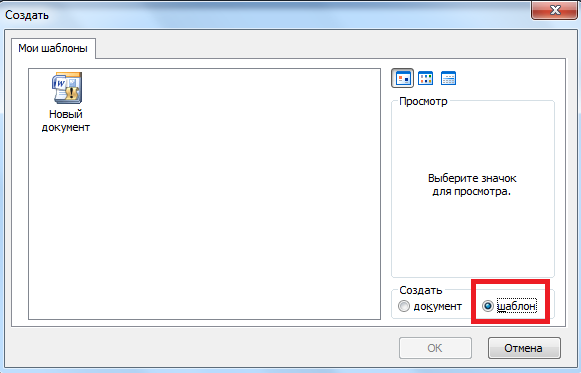
Появится окно, очень похожее на окно обычного документа, но в заголовке окна будет написано Шаблон

Теперь можно ввести текст будущего шаблона.
В конце ввода информации в шаблон, его надо сохранить. Для этого нажмите на кнопку Office и выберите команду Сохранить. Появится окно Сохранение документа:
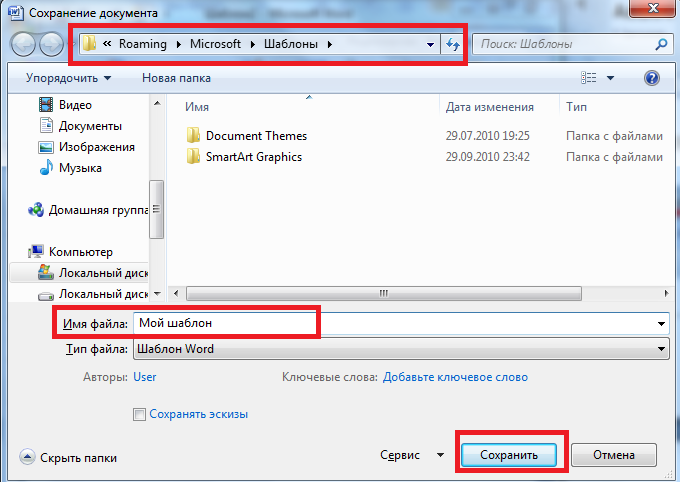
Обратите внимание. В окне Сохранение документа автоматически открылась стандартная папка Шаблоны (можно выбрать другую папку, но это не рекомендуется).
Вам надо ввести Имя файла и нажать на кнопку Сохранить.
Для того, чтобы создать документ на основе пользовательского шаблона надо:
Нажать на кнопку Office и нажмите команду Мои шаблоны выбрать команду Мои шаблоны..
Появится окно Создать. В этом окне выберите нужный шаблон и нажмите кнопку ОК.
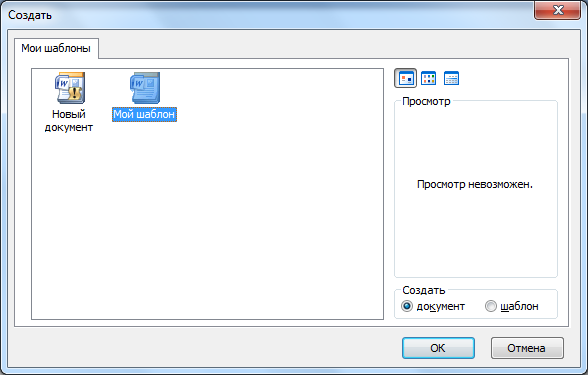
В конце работы документ сохраняется как обычный документ.
Практика:
Создайте шаблон приглашение на день рождения (см. образец в конце урока).
Сохраните шаблон под именем шаблон приглашения .dotx.
На основе созданного шаблона создайте два приглашения для двух гостей.
Покажите результат преподавателю.
Пользовательские шаблоны можно создать также на основе уже имеющегося документа. Для этого:
Надо открыть документ, на основе которого создается шаблон.
Нажать на кнопку Office выбрать команду Сохранить как..
В появившемся окне выбрать тип файла Шаблон Word, выбрать папку в которой сохраняется шаблон, указать Имя файла.
